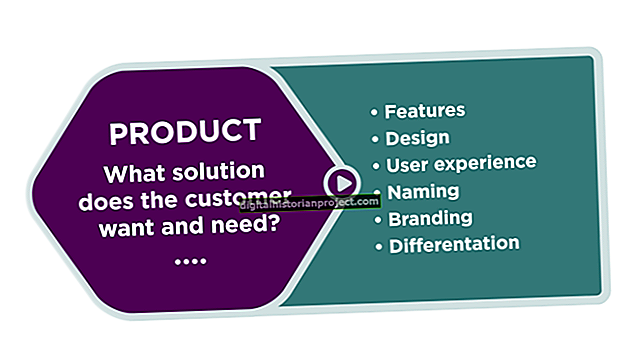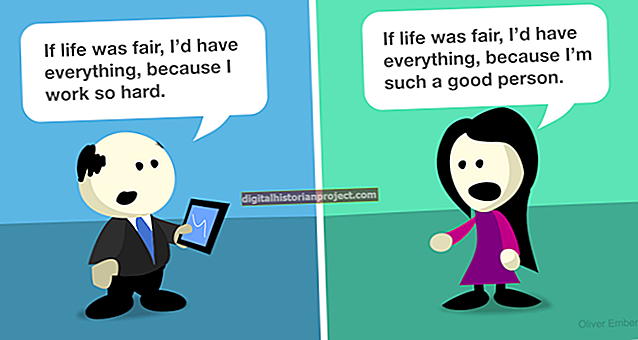Gusto ng mga editor ng dating na sabihin na "nagdugo sila" nang labis na pagmamarka ng isang dokumento sa pulang tinta, ngunit hindi ito pareho sa screen ng computer. Sa Microsoft Word, nakakapagpasa ka pa rin at makapagkomento sa iyong empleyado at mga kasamahan na nagtatrabaho, na may mas kaunting gastos sa papel at tinta sa iyong pangunahin. Hinahayaan ka ng tampok na Ipasok ang Komento na magdagdag ng mga tala, humiling ng mga pagbabago o impormasyon ng tanong sa isang dokumento ng Word habang pinapanatili ang iyong mga tala nang ganap na naaayon sa mismong teksto. Ang tampok na kahit na nag-link ng mga komento sa mga gumagamit ng kanilang mga avatar, na may aktwal na teksto ng dokumento na nababasa pa rin sa lahat ng oras.
1
Ilunsad ang Microsoft Word at buksan ang dokumento upang mag-input ng mga komento.
2
Mag-scroll sa unang lugar upang magbigay ng puna. I-highlight ang lahat ng teksto upang magkomento o iwanan lamang ang cursor sa isang partikular na salita.
3
I-click ang tab na "Suriin" at pagkatapos ay i-click ang pindutang "Bagong Komento" sa laso. Magbubukas ang Reviewing Pane at ang salita o napiling teksto ay naka-highlight sa isang ilaw na kulay, na maaaring pula bilang default.
4
I-type ang komento, tulad ng "Ipasok ang pagbanggit dito" o "Patunayan ang pagbaybay ng pangalan ng negosyo."
5
Mag-scroll sa susunod na seksyon ng teksto at i-click ang pindutang "Bagong Komento". Tandaan na bibigyan ng bilang ng Word ang iyong mga komento ayon sa iyong mga inisyal. Kung nagsingit ka ng isang bagong komento sa pagitan ng una at pangalawa, awtomatikong muling aayos ng mga ito ng Word. I-type ang komentong nauugnay sa bahaging ito ng teksto.
6
Isara ang Reviewing Pane upang bigyan ang iyong sarili ng mas maraming silid sa screen. Bubuksan ulit ito sa tuwing na-click mo ang "Bagong Komento." Maaari mo ring iwanang bukas ang Reviewing Pane habang ginagamit mo ang tampok na insert na komento.